목차
최근 MZ세대들이 가장 선호하는 휴대폰이 뭔지 묻는다면 단연 아이폰일 것입니다 아이폰을 사용하는 유저들에게는 에어드랍이라고 하는 강력한 이미지 공유 기능이 있는데요 와이파이나 블루투스를 통해서 다른 애플 기기를 사용하는 유저들과 자유로운 파일 공유가 가능합니다 카카오톡도 있고, 메일도 있고 구글 드라이브도 있는데 굳이 이 기능을 써야 해?라고 물어보실 수 있겠지만 실제로 사용해보면 굉장히 빠르고 쉽기 때문에 애플 유저들끼리 이미지를 공유하는 데에는 이만한 기능이 없습니다 그래서 오늘은 초보 아이폰 유저들을 위해 에어드랍 사용법 정보에 대해서 알려드리겠습니다.
에어드랍 사용법
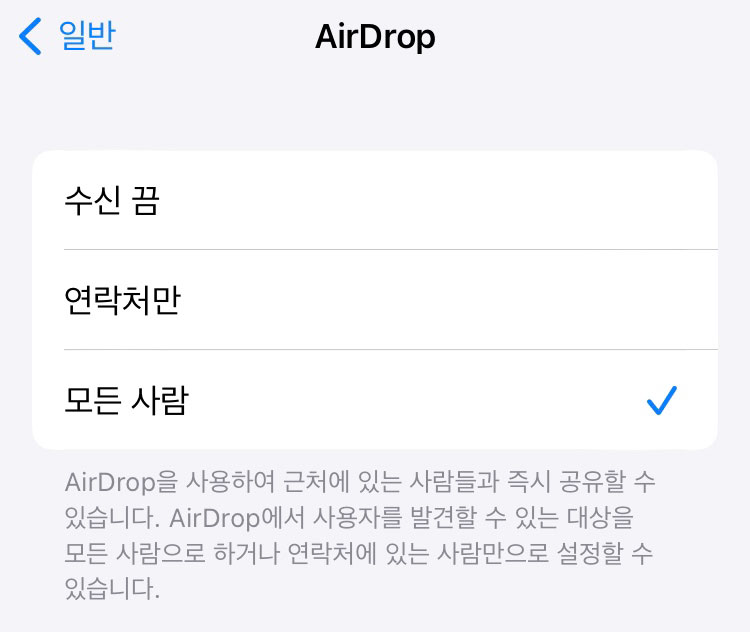
강력한 연동성을 바탕으로 하는 에어드랍은 먼저 기본 설정이 필요합니다 아이폰 휴대폰을 켠 상태에서설정 앱에 먼저 접속하여 줍니다 설정, 일반, AirDrop 순서로 이동하면 다음과 같은 화면이 나오게 됩니다 여기서 수신 끔, 연락처만, 모든 사람이라는 3개의 선택지가 있는데요 모든 사람으로 설정해야 합니다 이유는 간혹 에어드랍이 되지 않거나 수신이 뜨지 않는 문제가 발생할 수 있기 때문입니다 에어드랍은 어차피 받고 싶지 않을 때는 언제든지 받지 않음을 눌러 거절할 수 있으니 모든 사람으로 설정하시길 바랍니다.
여기까지 설정을 마쳤다면 아이폰 내 사진 앱으로 이동합니다 사진 앱은 아이폰 유저들이 촬영 혹은 저장한 이미지 파일들이 모두 모여있어, 공유할 수 있기 때문입니다 앞서 말씀드린 것처럼 뭐하러 airdrop 기능을 사용해야 하는지 이해를 하지 못하는 사람들이 있습니다 더 자세히 설명하자면 airdrop은 파일 전송 제한 수도 없으며, 주변 사람들에게 아주 빠른 속도로 전송이 가능하기 때문에 구글 드라이브나 카톡보다 편리할 때가 많다는 것을 다시 한번 강조드립니다.

사진 앱에서 내가 원하는 이미지를 모두 선택한 다음 공유 버튼을 눌러줍니다 그러면 공유하는 대상 혹은 메시지, 메일, 카카오톡과 같은 다양한 앱이 나타납니다 여기서 가장 첫 번째에 위치한 Airdrip아이콘을 눌러주시면 내 주변 공유 가능한 애플 기기가 나타납니다 원하는 대상을 선택하여 이미지 파일을 보내주시면 끝입니다 이보다 빠르고 편할 수 없습니다.
에어드랍 사용법 관련 주의사항으로는 가급적 거리가 가까운 10m 이내 거리에 있어야 목록에 나타납니다 일반적으로 촬영한 사진 파일의 경우 50장을 전송하는데 10초면 모두 공유가 가능할 정도로 빠른 속도를 자랑합니다 거기에 원본 파일로 저장이 가능하다는 것이 큰 장점입니다.
에어드랍 문제 해결
앞서 말한 에어드랍 사용법을 따라 해도 공유가 되지 않는 경우 문제를 해결하는 방법입니다 송신, 수신하는 기기의 설정에서 에어드랍이 모든 사람에게 전송할 수 있도록 체크가 되어있는지를 먼저 확인합니다 그래도 공유가 어렵다면, 네트워크를 살펴봐야 합니다 같은 네트워크를 사용해야 파일 공유가 가능하기 때문에 같은 와이파이 채널을 사용하거나 하나의 기기에 핫스팟을 켜서 서로 연결해주면 쉽게 문제를 해결할 수 있습니다.

그래도 전송이 되지 않는 경우 각 기기 별 iOS 버전을 최신으로 업데이트하고, 잔렉을 없애기 위해 한 번씩 기기를 껐다 켜주면 쉽게 에어드랍 공유가 가능합니다 초보 아이폰 유저분들에게 큰 도움이 되길 바라며 이만 포스팅 마치겠습니다.
'정보 > IT기기' 카테고리의 다른 글
| 유튜브 음원추출 사이트 너무 간단해 (1) | 2022.10.22 |
|---|---|
| 인스타 스토리 몰래보기 가장 쉬운 방법 (1) | 2022.10.12 |
| 유튜브 프리미엄 가격 정보 및 해지하는 방법 (2) | 2022.10.08 |
| pdf 파일 변환 방법 jpg 확장자도 쉽게 가능 (1) | 2022.10.06 |
| 트위치 화질 720 제한 1분만에 해제하는 방법 (3) | 2022.10.05 |




댓글